
| Онлайн-справка SpaceClaim |

|
Инструмент Align (Выравнивание) активируется при загрузке модели и выравнивает две точки, линии, плоскости, исходные точки или сочетание этих элементов. Если выбрать цилиндрическую или коническую грань, будет выровнена ось. Если выбрать сферическую грань, будет выровнена точка центра. Используя команду Align (Выравнивание), можно определить условие шарового соединения в сборке, выбрав грань шара, а затем грань гнезда. Шар вращается в гнезде независимо от того, где на шаровой части находится маркер перемещения.
Описание всех ограничений сборки см. в Схеме ограничений сборки ![]() , которую можно распечатать.
, которую можно распечатать.
Нажмите, чтобы повторить воспроизведение

|
Инструмент Align (Выравнивание) можно использовать, чтобы перемещать объекты без назначения условий сборки. Если объекты принадлежат различным компонентам, снимите флажок Create conditions (Создать условия) на панели Assembly Options (Параметры сборки) перед перемещением. |
Щелкните элемент ![]() Align (Выравнивание) в группе Assembly (Сборка
Align (Выравнивание) в группе Assembly (Сборка ) на вкладке Design (Конструктор).
) на вкладке Design (Конструктор).
Направляющая инструмента Align (Выравнивание) включена по умолчанию.
Выберите ребро или грань компонента, который необходимо переместить.
Чтобы выбрать несколько объектов, щелкните их, удерживая нажатой клавишу Ctrl.
Активируется направляющая инструмента Reference (Ссылка).
Выберите ребро или грань компонента, который должен оставаться неподвижным.
Происходит выравнивание компонентов. Управлять анимацией выравнивания можно с помощью параметра Animate Full Pull (Анимировать полное натяжение) в разделе Advanced (Дополнительно) программы SpaceClaim.
Ограничение добавляется к компонентам в дереве структуры.
Используйте инструмент Select (Выбор), чтобы выбрать компонент, который необходимо переместить, а затем щелкните компонент, который должен оставаться неподвижным, удерживая нажатой клавишу Ctrl. Затем щелкните элемент ![]() Align (Выравнивание) в группе Assembly (Сборка
Align (Выравнивание) в группе Assembly (Сборка ) на вкладке Design (Конструктор).
) на вкладке Design (Конструктор).
Щелкните правой кнопкой мыши условие Align (Выравнивание) в дереве структуры и выберите пункт Reverse Sense (Обратный смысл), чтобы выровнять компоненты в противоположную сторону плоскости выравнивания.
Кроме того, можно установить значение True (Истина) или False (Ложь) для параметра Reversed (Обратный) в разделе Assembly Condition (Условие сборки) на панели Properties (Свойства).
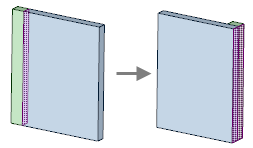
Выберите условие Align (Выравнивание) в дереве структуры.
Измените значение угла Offset (Смещение ) на панели Properties (Свойства).
) на панели Properties (Свойства).
Щелкните элемент ![]() Align (Выравнивание) в группе Assembly (Сборка
Align (Выравнивание) в группе Assembly (Сборка ) на вкладке Design (Конструктор).
) на вкладке Design (Конструктор).
Направляющая инструмента Align (Выравнивание) включена по умолчанию.
Снимите флажок Create conditions (Создать условия) на панели Options (Параметры).
Выберите ребро или грань объекта, который необходимо переместить.
Чтобы выбрать несколько объектов, щелкните их, удерживая клавишу нажатой Ctrl.
Активируется направляющая инструмента Reference (Ссылка).
Выберите ребро или грань объекта, который должен оставаться неподвижным.
Происходит выравнивание компонентов. Управлять анимацией выравнивания можно с помощью параметра Animate Full Pull (Анимировать полное натяжение) в разделе Advanced (Дополнительно) программы SpaceClaim.
|
|
Направляющая инструмента Align (Выравнивание) позволяет выбрать компонент для перемещения. |
|
|
Направляющая инструмента Reference (Ссылка) позволяет выбрать компонент, который должен оставаться неподвижным. |
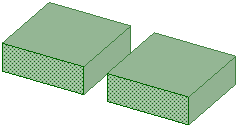
Нажатие на условие сборки Align (Выравнивание) в дереве структуры выделяет грани.
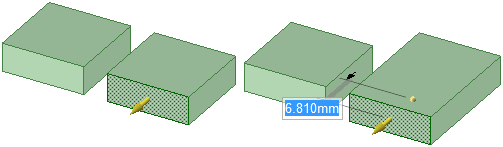
Натяжение одной грани выровненной пары изменяет один объект и перемещает другой.
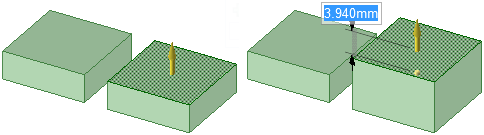
Натяжение смежной грани не влияет на выровненную пару.
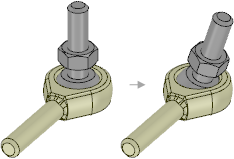
Определение шарового шарнира путем выравнивания.
Copyright © 2015. SpaceClaim Corporation. Все права защищены.